
- •Запуск AutoCad
- •Настройка рабочей среды
- •Создание чертежа с параметрами, заданными по умолчанию
- •О ткрытие нового чертежа с использованием шаблона
- •Н астройка цвета экрана
- •Панели инструментов
- •Список панелей инструментов AutoCad
- •В вод команд
- •Ввод координат в пространстве
- •Декартовые координаты
- •Относительные координаты
- •Координатные фильтры
- •Цилиндрические координаты
- •Абсолютные координаты
- •IПример 2.5
- •Относительные координаты
- •Сферические координаты
- •Пользовательские системы координат
- •Пиктограммы пск
- •Объектные привязки
- •Работа с уровнем и высотой
- •Панели инструментов и команды
- •Упражнения
- •4.8. Использование designcenter для доступа к компонентам чертежа
- •4.8.1. Основные возможности
- •4. 8. 2. Диалоговое окно
- •4.8.3. Загрузка области содержимого
- •4.8.4. Поиск источников
- •4.8.5. Открытие рисунков
- •4.8.6. Вставка компонентов других чертежей
- •Создание таблицы
- •Ввод текста в ячейки
- •Объединение ячеек
- •Ориентация текста в ячейках
- •Выравнивание текста в ячейках
- •Добавление и удаление строк и столбцов
- •Добавление формул
- •Другие математические операции
- •Импорт таблиц
- •Толщина линий таблицы
- •Выбор фонового цвета ячейки
- •Вставка в ячейки графических фрагментов
- •Создание стилей для таблиц
- •4.8.7. Работа с папкой Favorites
- •4.8.8. Работа с палитрами инструментов
- •4.8.9. Создание и использование библиотек
- •Масштабирование видов на видовых экранах листа
- •Блокирование масштаба на видовых экранах листа
Цилиндрические координаты
Ц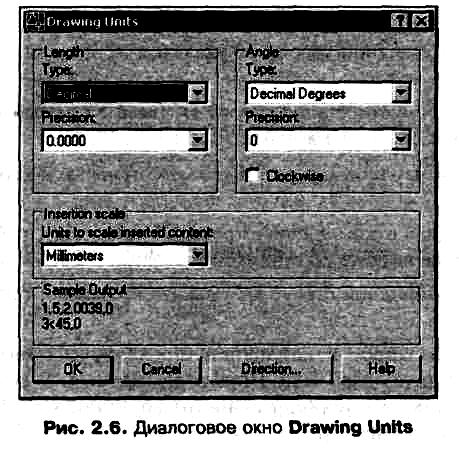 илиндрические
координаты имеют
формат: D
< φ,
Z.
Фактически,
это полярные
координаты, к которым добавлена координата
Z.
Координаты
определяют
расстояние D
от
начала координат до проекции точки на
плоскость ху,
угол
φ относительно оси х
и
расстояние Z
от
точки до плоскости ху.
Между
проекцией на плоскость и углом ставится
знак открывающей угловой скобки (<).
По умолчанию в AutoCAD
положительное направление углов
отсчитывается против часовой стрелки.
Для задания направления по часовой
стрелке от нулевого следует указывать
отрицательные значения угла. Изменить
направление отсчета углов для текущего
рисунка можно, вызвав
диалоговое окно Drawing
units
(Единицы
рисунка) (рис. 2.6) с помощью команды Format
| Units
(Формат
| Единицы), в котором установить флажок
Clockwise
(По
часовой стрелке).
илиндрические
координаты имеют
формат: D
< φ,
Z.
Фактически,
это полярные
координаты, к которым добавлена координата
Z.
Координаты
определяют
расстояние D
от
начала координат до проекции точки на
плоскость ху,
угол
φ относительно оси х
и
расстояние Z
от
точки до плоскости ху.
Между
проекцией на плоскость и углом ставится
знак открывающей угловой скобки (<).
По умолчанию в AutoCAD
положительное направление углов
отсчитывается против часовой стрелки.
Для задания направления по часовой
стрелке от нулевого следует указывать
отрицательные значения угла. Изменить
направление отсчета углов для текущего
рисунка можно, вызвав
диалоговое окно Drawing
units
(Единицы
рисунка) (рис. 2.6) с помощью команды Format
| Units
(Формат
| Единицы), в котором установить флажок
Clockwise
(По
часовой стрелке).
Абсолютные координаты
При вводе абсолютных цилиндрических координат расстояние D измеряется в плоскости ху и отсчитывается от начала текущей системы координат, а угол Ф отсчитывается от оси х против часовой стрелки в правой системе координат (рис. 2.7).
IПример 2.5
Запись 80<60,6 соответствует D = 80; Z= 6; ф = 60°.

Относительные координаты
В случае относительных цилиндрических координат координаты точки задаются через смещения по осям х и z относительно предыдущей точки, а угол отсчитывается, как и в случае абсолютных координат, в плоскости ху между осью х и проекцией отрезка, соединяющего новую и предыдущую точки на плоскости ху (рис. 2.8).
Пример 2.6
Запись @<8<60,5 определяет точку, находящуюся в 8 единицах в плоскости ху от последней указанной точки (а не от начала UCS (ПСК)), под углом 60° к оси х и смещением по оси z, равным 5.
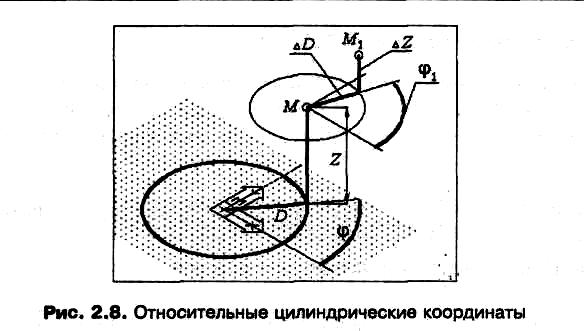
Сферические координаты
Абсолютные сферические координаты точки определяются ее расстоянием от начала текущей UCS (ПСК), углом к оси х в плоскости ху и углом к плоскости ху. Все координаты разделяются символом открывающей угловой скобки (<). Сферические координаты могут быть абсолютными и относительными. Для относительных координат добавляется символ @. Таким образом сферические координаты имеют формат "расстояние < угол <угол" (рис. 2.9). Для абсолютных координат расстояние — это длина вектора, соединяющего начало координат и рассматриваемую точку. В случае относительных координат это длина отрезка, соединяющего новую и предыдущую точки.
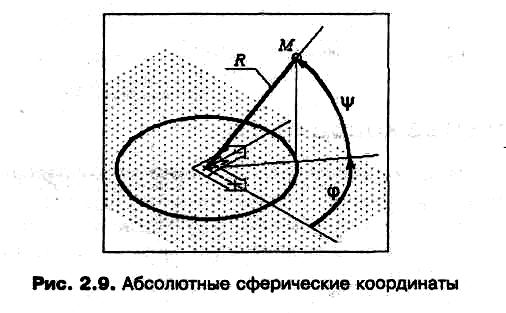
Пользовательские системы координат
Все координаты точек объектов при вводе и выводе определяются от начала текущей UCS (User Coordinat System) (ПСК-Пользовательской системы координат). Плоские рисунки выполняются в плоскости, параллельной или совпадающей с плоскостью ху текущей системы координат. Если для точки, расположенной в пространстве, указываются только координаты X и Y, то координата ZaToft точки принимается равной тому значению, которое установлено командой ELEV (УРОВЕНЬ). Это значение координаты Z называется уровнем и не изменяется при переходе к другой пользовательской системе координат.
Пользовательскую систему координат можно создать с помощью одного из следующих вариантов меню (рис. 2.10):
□ World (MCK) — переход к пользовательской системе координат, совпадающей с мировой системой координат;
□ Object (Объект) — совмещение ПСК с существующим объектом;
□ Face (Грань) — совмещение плоскости ПСК с гранью трехмерного твердотельного объекта;
□ View (Вид) — размещение новой ПСК параллельно текущему виду с началом в текущей ПСК;
O
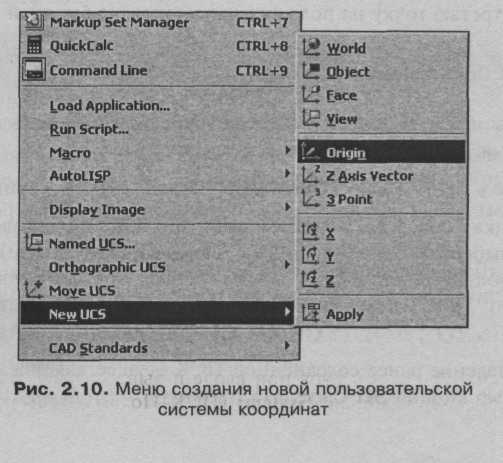 rigin
(Начало)
— создание ПСК,
параллельно
текущей, но с новым началом
координат;
rigin
(Начало)
— создание ПСК,
параллельно
текущей, но с новым началом
координат;Z Axis Vector (Z ось) — указание новой точки начала на положительном участке оси z\
3 Point (3 точки) — создание новой ПСК по трем точкам;
X, Y или Z — поворот ПСК вокруг любой из осей координат;
Apply (Применить) — применение текущей ПСК к выбранному видовому экрану.
Кроме того, можно выбрать ПСК из предложенного списка, если воспользоваться меню Tools | Orthographic UCS (Сервис | Ортогональные ПСК) или вкладкой Orthographic UCSs (Ортогональные ПСК) в диалоговом окне UCS (ПСК).
Алгоритм 2.1. Перемещение начала координат
Для того чтобы создать новую систему координат плоскопараллельным переносом имеющейся системы координат с началом в новой точке, выполните следующие операции:
Выберите в меню Tools | New UCS | Origin (Сервис | Новая ПСК | Начало).
Задайте координаты новой точки для начала координат. Аналогичная операция выполняется с помощью пункта меню Tools | Move UCS (Сервис | Перенести ПСК).
Алгоритм 2.2. Перемещение плоскости ху
Для построения системы координат путем перемещения плоскости Оху в новое положение, выполните следующие построения:
Выберите в меню Tools | New UCS | 3 Point (Сервис | Новая ПСК | 3 точки).
Укажите точку нового начала координат.
Задайте следующую точку на положительном участке будущей оси х.
Укажите третью точку на положительном участке будущей оси у.
Алгоритм 2.3. Сохранение ПСК
Чтобы присвоить имя текущей системе координат с целью ее повторного использования, выполните следующие операции:
Выберите в меню Tools | Named UCS (Сервис | Именованные ПСК).
На вкладке Named UCSs (Именованные ПСК) диалогового окна UCS (ПСК) выберите элемент списка Unnamed (Без имени), щелкнув по нему левой кнопкой мыши, и введите имя пользовательской системы координат (рис. 2.11). Ввод имени завершается нажатием клавиши <Enter>.
В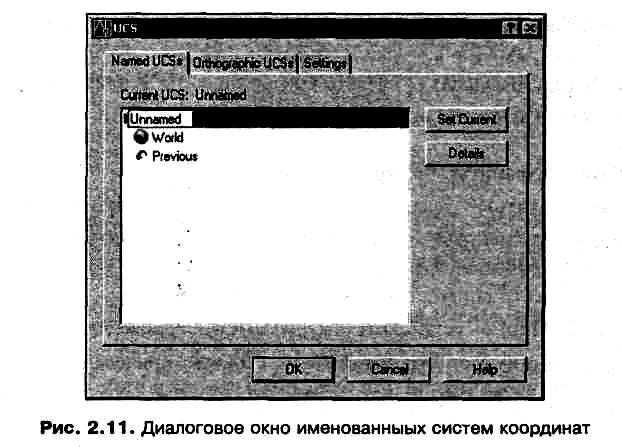 осстановление
ранее сохраненной ПСК осуществляется
в этом же окне с
помощью кнопки Set
Current
(Установить).
осстановление
ранее сохраненной ПСК осуществляется
в этом же окне с
помощью кнопки Set
Current
(Установить).
Алгоритм 2.4. Возврат к WCS (МСК)
Для возврата к мировой системе координат необходимо выполнить следующее:
Выбрать в меню Tools | Named UCS (Сервис | Именованные ПСК).
В диалоговом окне UCS (ПСК) на вкладке Named UCSs (Именованные ПСК) выбрать элемент списка World (Мировая СК).
Нажать кнопку Set Current (Установить), а затем кнопку ОК для выхода из диалогового окна.
Алгоритм 2.5. Управление ПСК из командной строки
Этот способ является наиболее универсальным, т. к. включает в себя все способы управления ПСК, в т. ч. выведенные в меню.
1. В командной строке введите команду: UCS (ПСК) и нажмите клавишу <Enter>. Появится следующий запрос со списком опций команды:
UCS [New | Move | orthoGraphic | Prev | Restore | Save | Del | Apply | ? | World]
(Задайте опцию [Новая | Перенести | Ортогональная | предыдущая | Восстановить | Сохранить | Удалить | применить | ? | Мир]<Мир>), где: <
New (НОвая) — создать новую ПСК;
Move (Перенести) — перенести начало ПСК;
OrthoGraphic (ОРтогональная) — установить одну из шести ортогональных ПСК;
Prev (предыдущая) — сделать предыдущую ПСК текущей;
Restore (Восстановить) — заменить текущую ПСК на записанную ранее;
Save (Сохранить) — сохранить текущую ПСК;
Del (Удалить) — удалить одну или более записанных систем;
Apply (применить) — установить текущую ПСК для активного видового экрана;
? — вывести список имен сохраненных ПСК;
World (Мир) — установить текущую ПСК, эквивалентную МСК.
2. Выберите нужную опцию команды из перечня, приведенного в командной строке, вводя прописные буквы, указанные в этой опции, нажмите клавишу <Enter> и далее отвтьте на запросы программы, выводимые в командной строке.
Алгоритм 2.6. Ориентация ПСК по объекту чертежа
При ориентации ПСК по объекту создается новая система координат с плоскостью ху, совпадающей с плоскостью объекта. В качестве начала координат используется первая характерная точка объекта, а направление оси х определяется по второй характерной точке объекта. Плоскость ху параллельна плоскости ху текущей ПСК, если объект не определяет плоскость (например, отрезок или точка).
Выберите из меню Tools | New UCS | Object (Сервис | Новая ПСК | Объект).
Укажите объект, с которым совмещается ПСК. Положение ПСК после выполнения к
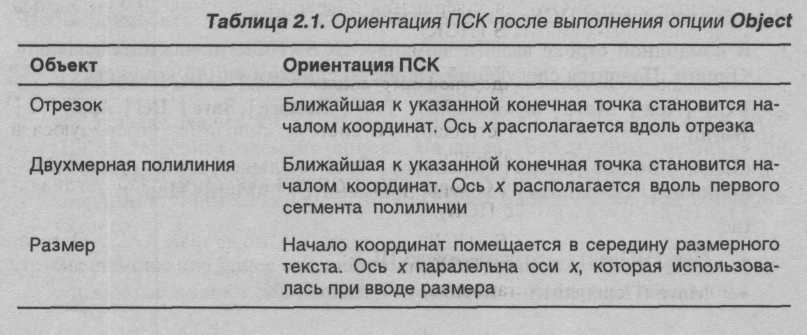 оманды
зависит от выбранного объекта (табл.
2.1).
оманды
зависит от выбранного объекта (табл.
2.1).
А лгоритм
2.7. Удаление ПСК
лгоритм
2.7. Удаление ПСК
Операция удаления имеющейся в чертеже пользовательской системы координат выполняется в следующем порядке:
Выберите в меню Tools | Named UCS (Сервис | Именованные ПСК).
В диалоговом окне UCS (ПСК) на вкладке Named UCSs (Именованные ПСК) установите в качестве текущей любую другую систему координат, кроме удаляемой.
Выберите из списка удаляемую ПСК и нажмите клавишу <Del>.
Нажмите кнопку ОК для завершения операции удаления ПСК и выхода из диалогового окна UCS (ПСК).
Алгоритм 2.8. Установка стандартной ортогональной ПСК
Чтобы установить текущей стандартную систему координат, имеющуюся в программе, проделайте следующее:
Выберите в меню Tools | Ortopgraphic UCS | Preset (Сервис | Ортогональные ПСК | Стандартные ПСК).
В диалоговом окне UCS (ПСК) на вкладке Ortopgraphic UCS (Ортогональные ПСК) выберите ПСК из списка (рис. 2.12), а затем щелкните кнопку Set Current (Установить).
Щелкните правой кнопки мыши по имени ПСК и выберите из контекстного меню вариант Depth (Глубина) для задания глубины по оси t Глубина — это расстояние между плоскостью ху ортогональной ПСК и параллельной ей плоскостью, проходящей через начало базовой системы координат. Параллельная плоскость может совпадать с плоскостью ху, yz или xz базовой системы координат.
В диалоговом окне Ortographic UCS Depth (Глубина ортогональной ПСК) задайте значение глубины по оси z, а затем щелкните на кнопке ОК для выхода из диалоговых окон.
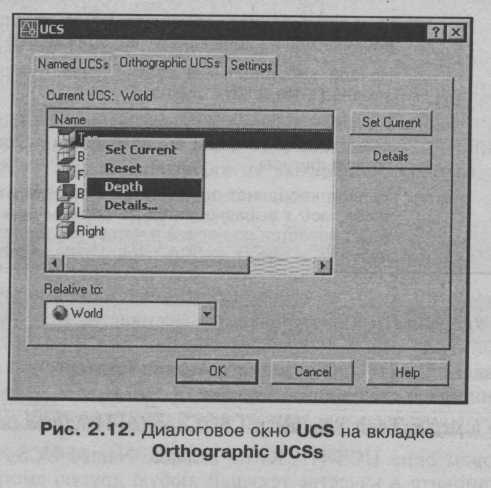
Алгоритм 2.9. Назначение ПСК видовому экрану
Этот алгоритм применяется при работе с несколькими непересекающимися видовыми экранами. В каждом из видовых экранов может быть установлена собственная система координат.
Щелкните левой кнопкой мыши в пределах поля видового экрана и сделайте его текущим.
Выберите в меню Tools | Named UCS (Сервис | Именованные ПСК).
В диалоговом окне UCS (ПСК) на вкладке Named UCSs (Именованные ПСК) выберите элемент списка с именем нужной ПСК и нажмите кнопку Set Current (Установить).
Нажмите кнопку ОК в этом диалоговом окне для выхода из него.
Алгоритм 2.10. Сохранение текущей ПСК на видовом экране
Для сохранения ПСК с видовым экраном выполните следующее:
Щелкните левой кнопкой мыши в пределах поля видового экрана и сделайте его текущим. ,
Выберите команду Tools | Named UCS (Сервис | Именованные ПСК), а затем в диалоговом окне UCS (ПСК) откройте вкладку Settings (Режимы).
Установите флажок Save UCS with viewport (Сохранять ПСК с ВЭкраном) и нажимайте кнопки ОК для последовательного выхода из диалоговых окон. ;
